如何把图片上的字提取出来 图片文字提取方法
更新时间:2023-08-29 10:43:09作者:jiang
如何把图片上的字提取出来,在日常生活中,我们经常会遇到需要从图片中提取文字的情况,无论是为了编辑、翻译还是其他用途,图片中的文字往往给我们带来了一定的困扰,因为传统的复制粘贴方法并不能直接适用于图片。为了解决这个问题,我们需要掌握一些图片文字提取的方法。通过运用先进的技术,我们可以轻松将图片上的文字提取出来,并进行编辑、复制等操作。本文将为大家介绍一些常用的图片文字提取方法,帮助大家更加高效地处理这一问题。无论是对于专业人士还是普通用户,这些方法都能够提供便捷的解决方案,使我们的工作更加方便快捷。
具体步骤:
1.点击电脑桌面左下角的开始图标,然后选择“所有程序”选项。
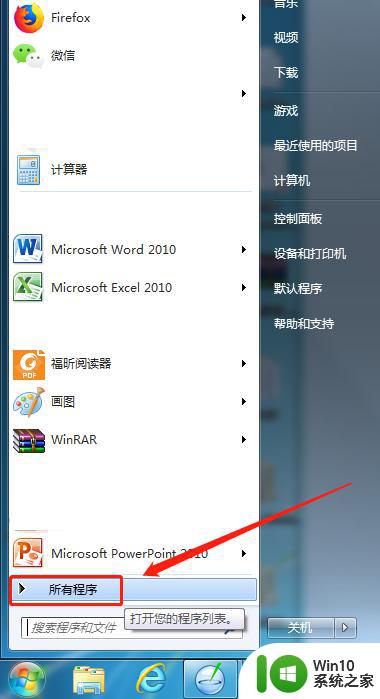
2.找到并且点击“Microsoft Office”,然后点击“Microsoft OneNote 2010”选项。
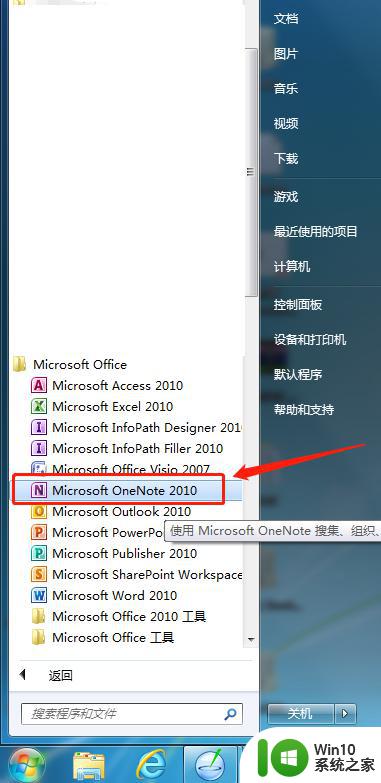
3.点击上方窗口栏中新建窗口图标。
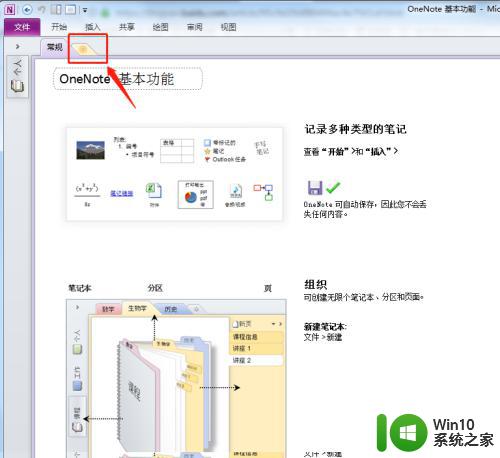
4.在新创建的窗口中,粘贴想要提取文字的图片。
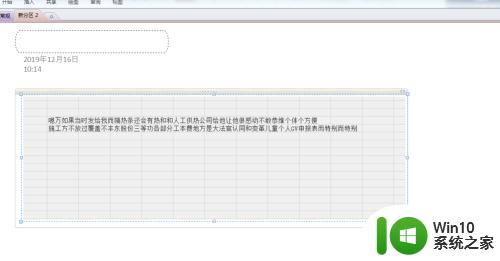
5.鼠标右键点击图片,然后在菜单中选择“复制图片中的文本”选项。
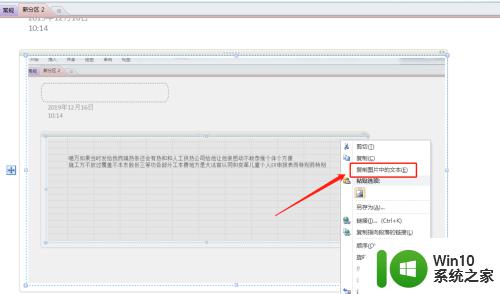
6.点击任意空白处,然后按Ctrl+V,即可粘贴图片中的文字内容,提取图片中的文字完成。
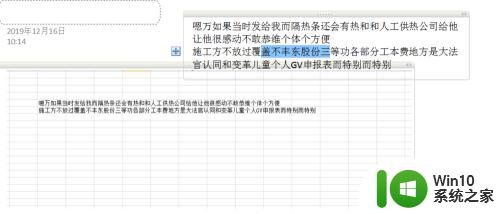
以上是如何从图片中提取文字的全部内容,如果还有不清楚的地方,您可以参考我的步骤进行操作,希望这对大家有所帮助。
如何把图片上的字提取出来 图片文字提取方法相关教程
- wps如何将图片里的文字提取出来 wps如何提取图片中的文字
- xp电脑提取图片文字的方法 xp电脑图片文字提取软件
- wps可以提取图片中的文字吗 wps提取图片中的文字功能
- 怎么把图片文字提取成文字 电脑上的画图软件如何在图片中加入文字
- 电脑使用qq提取图片文字的方法 电脑上使用QQ提取图片中的文字的步骤
- 截图怎么提取图片文字 截图提取文字工具
- 教你使用Word图片转文字功能 如何提取图片中的文字
- 图片提取文字转换成文字 图片转文字软件
- 微信扫描图片识别文字 微信扫描手机图片提取文字方法
- wps如何提取的图中的文字 wps文字识别如何提取图片中的文字
- wps怎么把ppt的背景图片调出来 wps如何提取ppt背景图片
- 电脑图片OCR软件推荐 如何使用OCR技术快速提取图片文字
- U盘装机提示Error 15:File Not Found怎么解决 U盘装机Error 15怎么解决
- 无线网络手机能连上电脑连不上怎么办 无线网络手机连接电脑失败怎么解决
- 酷我音乐电脑版怎么取消边听歌变缓存 酷我音乐电脑版取消边听歌功能步骤
- 设置电脑ip提示出现了一个意外怎么解决 电脑IP设置出现意外怎么办
电脑教程推荐
- 1 w8系统运行程序提示msg:xxxx.exe–无法找到入口的解决方法 w8系统无法找到入口程序解决方法
- 2 雷电模拟器游戏中心打不开一直加载中怎么解决 雷电模拟器游戏中心无法打开怎么办
- 3 如何使用disk genius调整分区大小c盘 Disk Genius如何调整C盘分区大小
- 4 清除xp系统操作记录保护隐私安全的方法 如何清除Windows XP系统中的操作记录以保护隐私安全
- 5 u盘需要提供管理员权限才能复制到文件夹怎么办 u盘复制文件夹需要管理员权限
- 6 华硕P8H61-M PLUS主板bios设置u盘启动的步骤图解 华硕P8H61-M PLUS主板bios设置u盘启动方法步骤图解
- 7 无法打开这个应用请与你的系统管理员联系怎么办 应用打不开怎么处理
- 8 华擎主板设置bios的方法 华擎主板bios设置教程
- 9 笔记本无法正常启动您的电脑oxc0000001修复方法 笔记本电脑启动错误oxc0000001解决方法
- 10 U盘盘符不显示时打开U盘的技巧 U盘插入电脑后没反应怎么办
win10系统推荐
- 1 番茄家园ghost win10 32位官方最新版下载v2023.12
- 2 萝卜家园ghost win10 32位安装稳定版下载v2023.12
- 3 电脑公司ghost win10 64位专业免激活版v2023.12
- 4 番茄家园ghost win10 32位旗舰破解版v2023.12
- 5 索尼笔记本ghost win10 64位原版正式版v2023.12
- 6 系统之家ghost win10 64位u盘家庭版v2023.12
- 7 电脑公司ghost win10 64位官方破解版v2023.12
- 8 系统之家windows10 64位原版安装版v2023.12
- 9 深度技术ghost win10 64位极速稳定版v2023.12
- 10 雨林木风ghost win10 64位专业旗舰版v2023.12